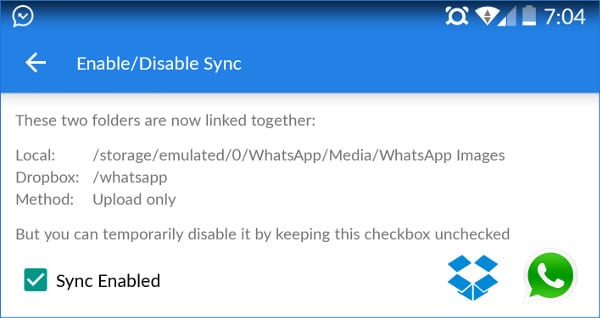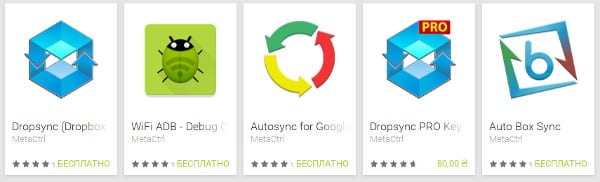Представьте, что у вас есть какой-либо бизнес и есть клиенты по всей стране, которые сотрудничают с Вами. Они все вышли из старой школы бизнеса, и всегда полагаются на бумажные формы документов и факсы для отправки сообщений. Теперь, когда у них есть WhatsApp на мобильных телефонах, они создают документ на бумаге, фотографируют изображение и отправляют его с помощью WhatsApp. На стороне получателя, изображения WhatsApp сохраняются на компьютере, распечатываются и передаются в соответствующие отделы для обработки.
После того как стало возможно звонить через Ватсап, его популярность значительно выросла. Однако проблема с процессом обработки изображений заключается в том, что после того как изображения WhatsApp будет получено, необходимо пройти еще несколько этапов, производя манипуляции с файлом на смартфоне.
WhatsApp не имеет приложения для десктопного ПК и не предлагает интеграции с сервисами типа IFTTT или Zapier. Входящие изображения придется вручную переносить из телефона на компьютер для отправки на принтер. Есть ли способ автоматизировать эти шаги? Да.
Когда фотография или любой мультимедийный файл, принимается внутри WhatsApp, он автоматически сохраняется в физической памяти телефона. Вложение загружается в любом случае, независимо от того, хотите ли вы открыть соответствующее сообщение (мы имеем дело с версией программы для Android, версия WhatsApp для iPhone может работать по-другому).
Теперь, когда мы знаем, что входящий файл изображения сохраняется на SD-карте телефона, все что нам нужно — это способ автоматически перенести файл на наш компьютер. Вот где может помочь Dropbox или Google Drive.
Скачивание фотографий из WhatsApp на компьютер
Мы можем найти папку Media для WhatsApp, и как только новый файл добавляется в эту папку, он будет автоматически синхронизироваться с Dropbox. Приложения от разработчика MetaCtrl для Dropbox, Google Drive и Box, могут помочь здесь.
- Откройте Dropbox и создайте папку, скажем, WhatsApp.
- Запустите приложение DropSync и разрешите ему войти в свой аккаунт Dropbox.
- Установите в качестве локальной папки /storage/emulated/0/WhatsApp/Media/WhatsApp Images и укажите папку Dropbox, которую вы создали в шаге 1.
- Установите метод синхронизации «Только загрузка» таким образом, это будет не полная 2-х сторонняя синхронизации. Только изображения WhatsApp отправляются на Dropbox диск.
- Перейти к настройкам приложения и измените интервал автосинхронизации на 5 минут (по умолчанию час).
Вот и все. В течение нескольких минут вы получаете изображение на WhatsApp, оно будет отправлено на ваш диск Dropbox в облаке, и поскольку у вас есть приложение Dropbox, которое работает на вашем настольном ПК изображение будет также загружено на компьютер.